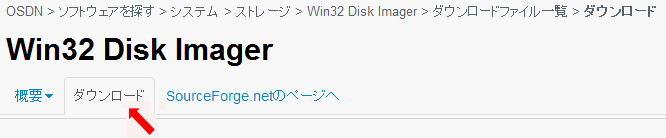1Linuxのインストーライメージをダウンロードします。
2Win32DiskImagerを使いイメージをマイクロSDカード(最低4GB)へ書込み、DragonBoardTM 410cへ挿入します。
3DragonBoard™ 410cの裏面のS6ディップスイッチを “0110”に設定します。

4マウス、キーボード、モニタを接続して電源を投入します。(必ず全て接続してから電源を投入して下さい)
5OSを選択してインストールします。
6OKが表示されたら、マイクロSDカードを抜き、S6ディップスイッチを“0000”に設定します。

7OKをクリックするとリブートされ、Ubuntuで立ち上がります。(user: linaro, pass: linaro)
8右下のアイコンからWiFiを設定します。
9日本語キーボードを設定します。(以降、詳細は割愛します。)
sudo dpkg-reconfigure keyboard-configuration
->[Dell]
->[Japanese]
->[Japanese]
->[Japanese (OADG 109A)]
->[The default for the keyboard layout]
->[No compose key]
->[No]
10日本標準時間を設定します。
sudo cp -p /usr/share/zoneinfo/Asia/Tokyo /etc/localtime
11パッケージを最新版にします。
sudo apt-get update
sudo apt-get upgrade
日本独占で好評発売中!
※ DragonBoard™410cは株式会社チップワンストップおよびアロー・エレクトロニクス・ジャパン株式会社が日本国内で独占的に販売する商品です。